Simplifiez la gestion de vos projets avec Asana
Dans ce tutoriel Asana, je vous présente un outil performant pour la gestion de vos équipes, de vos projets et

Zoom permet de faire gratuitement une réunion ou une vidéoconférence d’une durée illimitée avec une personne en face à face, et d’une durée de 40 minutes pour les réunions de groupe.
Pour des besoins en durée ou nombre de participants plus élevés, il y a plusieurs options payantes qui permettent de faire entre autres des réunions du durée illimitée au delà de 100 participants, de faire des webinaires vidéo, ou d’avoir plus de stockage pour les enregistrements.
Visitez le site internet de Zoom, vous pourrez vous inscrire avec votre courriel professionnel (idéal pour vos communications d’entreprise) ou votre compte Google ou Facebook.

Vous recevrez un courriel pour confirmer votre inscription, veuillez cliquer sur le lien pour activer votre compte. Vous serez redirigé vers le site de Zoom à nouveau pour compléter votre inscription. Vous n’avez qu’à indiquer votre prénom, nom et mot de passe.

Vous serez ensuite invité à partager votre invitation à d’autres personnes, vous pouvez sauter cette étape si désiré.
En démarrant la réunion d’essai, vous serez invité à télécharger l’application Zoom.

Avant de procéder à cette étape, assurez-vous que votre caméra et votre haut-parleur sont branchés et fonctionnels.
Dans le menu « Démarrer » sous Windows (icône de fenêtre dans le coin inférieur gauche de votre écran), sélectionner l’application Zoom (Start Zoom). Vous arriverez sur l’écran d’accueil (Home).
Cliquez sur le bouton orange « New meeting ». nous allons faire une fausse réunion question de se pratiquer et de tester un peu.

L’application Zoom s’ouvrira et vous devriez voir ce que votre caméra est en train de capter. Vous pouvez l’orienter au mieux.
Si vous ne vous voyez pas, cliquez dans le coin inférieur gauche de l’application, sous « Start Video », il y a une flèche qui permet d’accéder aux options. Vous y verrez les sources vidéo qui sont disponibles.

Si vous éprouvez toujours de difficultés avec la configuration de la caméra, sachez qu’en attendant vous pouvez accéder à une réunion avec l’audio seulement.
Au milieu de l’application, une boite de dialogue s’affiche, sélectionnez « Test Speaker and Microphone », en dessous du bouton bleu.

Vous aurez accès en premier au test du haut-parleur, on vous demande si vous entendez bien la sonnerie. Si c’est le cas, indiquez « Yes ».

Test du micro
On vous présentera ensuite le test du micro, dans lequel vous devez parler à voix haute, faire une pause, et vous devriez entendre ce que vous avez dit quelques secondes plus tôt. Si c’est le cas, indiquez « Yes ».

 Vos paramètres vidéo, de son et de micro devraient bien fonctionner à ce stade, sinon revenir au tutoriel précédant, à l’étape 5.
Vos paramètres vidéo, de son et de micro devraient bien fonctionner à ce stade, sinon revenir au tutoriel précédant, à l’étape 5.
 Par défaut, Zoom crée une réunion avec un mot de passe que vous devez également partager aux invités. Il est situé dans la même boite de dialogue vers la droite.
Par défaut, Zoom crée une réunion avec un mot de passe que vous devez également partager aux invités. Il est situé dans la même boite de dialogue vers la droite.
 Pour retirer l’option du mot de passe automatique, vous devez aller dans les paramètres avancés disponibles sur le profil Zoom en ligne. Je détaillerai comment procéder dans un autre tutoriel plus avancé.
Pour retirer l’option du mot de passe automatique, vous devez aller dans les paramètres avancés disponibles sur le profil Zoom en ligne. Je détaillerai comment procéder dans un autre tutoriel plus avancé.

Pour planifier une réunion, il suffit d’ouvrir l’application Zoom et de sélectionner « Schedule ».

Une nouvelle fenêtre s’ouvrira et vous pourrez indiquer :

Les autres options peuvent demeurer telles quelles, nous les parcourrons dans un autre tutoriel.
Après avoir configuré les éléments vous pouvez cliquer sur « Schedule ». Vous verrez ensuite votre logiciel de courriel s’ouvrir (Outlook, Gmail, etc.) et une invitation sera prête à envoyer, il ne vous reste qu’à indiquer les destinataires.
Et ce qu’il y a d’encore plus pratique, c’est que l’événement sera ajouté à votre calendrier !
Vous avez reçu une invitation avec un lien pour accéder à une réunion?
Cliquer sur le lien Zoom
En cliquant sur le lien directement, vous serez redirigé sur une page web qui vous invitera à ouvrir l’application.
Ouvrir Zoom
En cliquant « Ouvrir Zoom » vous accéderez directement à la réunion et l’hôte entendra un son pour l’en aviser.

Lors de vos réunions virtuelles, soyez attentif au langage non-verbal des autres participant.es.
Il se pourrait qu’une personne tente de vous informer qu’elle a besoin d’aide.
Dans ce cas, il faut rapidement et discrètement lui proposer du soutien.
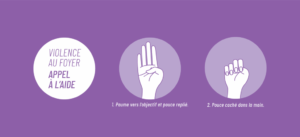
Dans ce tutoriel Asana, je vous présente un outil performant pour la gestion de vos équipes, de vos projets et
Une réunion virtuelle à planifier? D’abord et avant tout, avez vous déjà un outil de réunion à distance, ainsi que
Je vous présente LA référence francophone en modélisation financière et intelligence d’affaires avec Excel et Power BI Ceux qui me